手机做ppt如何文字飞出
日期: 来源:阿酷安卓网
在现代社会中PPT已经成为我们工作和学习中必不可少的工具之一,而在制作PPT时,文字飞入动画是一种常用的技巧,可以让演示更加生动和吸引人。手机作为我们日常生活中不可或缺的设备,也可以轻松帮助我们制作出精美的PPT。如何利用手机来制作PPT文字飞入动画呢?在本文中我们将介绍一些简单易行的方法,帮助大家提升PPT制作的效率和吸引力。愿意开始学习吗?让我们一起来手机如何帮助我们制作出炫酷的PPT文字飞入动画吧!
PPT文字飞入动画制作
操作方法:
1.打开PowerPoint,新建一空白文档。
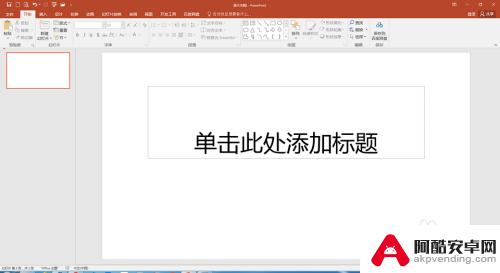
2.在上图所示的“单击此处添加标题”栏中,输入需要展示的文字,如图。
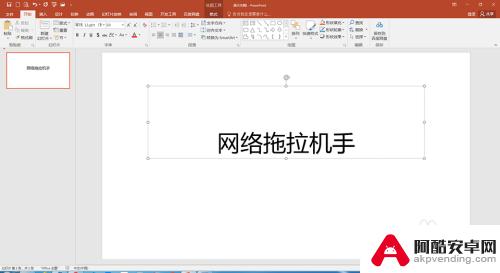
3.点击上方的功能导航选项卡,切换到“动画”。
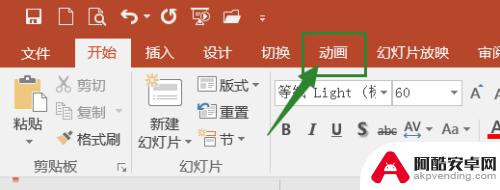
4.在“动画”效果中,点击选择“飞入”。此时会自动预览动画,但是为文字整体飞入的效果。
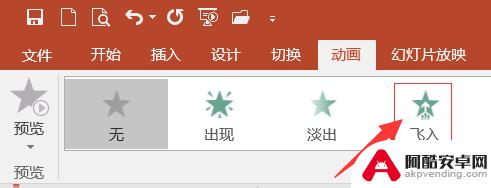
5.在上方的功能菜单中,点击“动画窗格”。
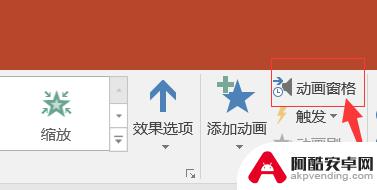
6.在右侧打开的“属性设置”中,右键点击“标题”。或者点击右边的黑色小倒三角形,在打开的下拉菜单中点击“效果选项”。
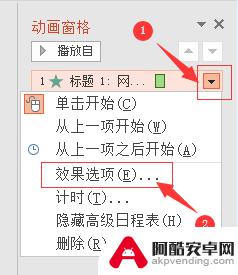
7.在打开的“效果选项”窗口中,最下方的动画文本选项选择“按字/词”。文字间的延迟时间调整为50%(根据自己喜欢调整即可)。

8.点击“确定”按钮后,即会马上播放动画效果预览了。
设置完成。
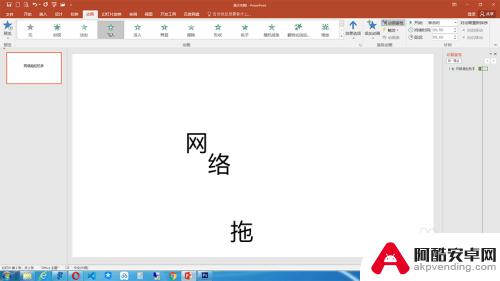
以上是手机做PPT时文字飞出的全部内容,如果您遇到了相同的问题,可以参考本文中介绍的步骤进行修复,希望这对大家有所帮助。













